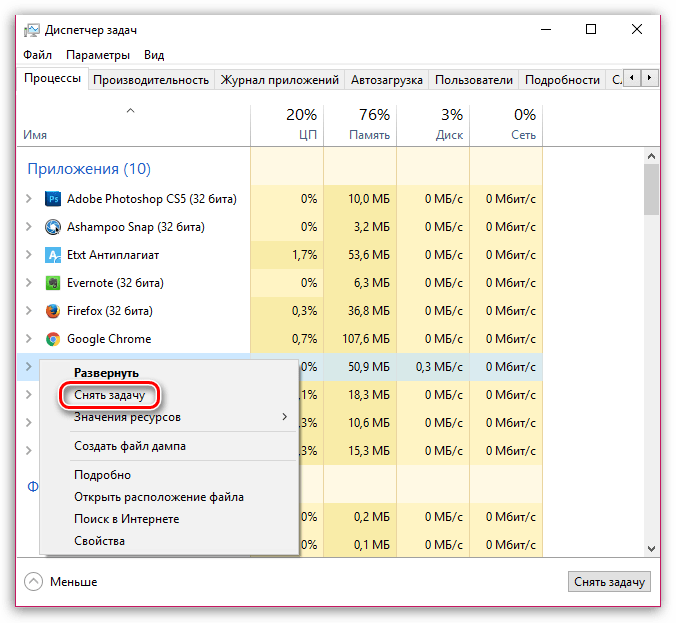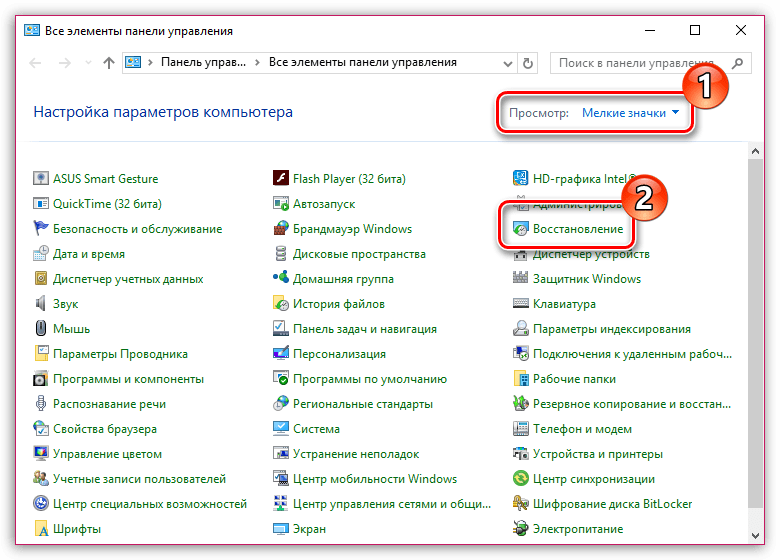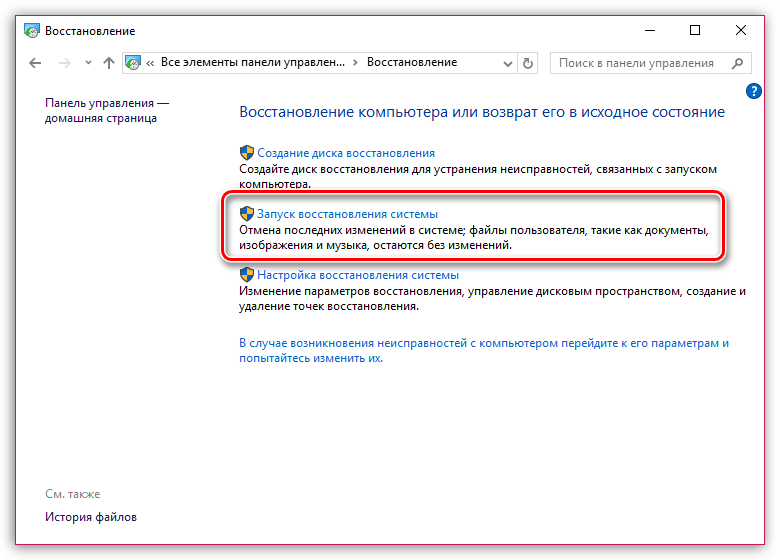- Не устанавливается Flash Player на компьютер: основные причины возникновения проблемы
- Почему не устанавливается Адобе Флеш Плеер?
- Причина 1: запущены браузеры
- Причина 2: системный сбой
- Причина 3: устаревшие версии браузеров
- Причина 4: неправильная версия дистрибутива
- Причина 5: конфликт старой версии
- Причина 6: нестабильное интернет-соединение
- Причина 7: конфликт процессов
- Причина 8: блокировка работы антивирусом
- Причина 9: действие вирусного ПО
- Не устанавливается Adobe Flash Player: причины и пути решения
- Почему не устанавливается Адобе Флеш Плеер и как исправить
- Не устанавливается флеш плеер: что делать в этом случае?
- Основные причины сбоев в установке
- Работающие веб-навигаторы
- Неправильная версия устанавливаемого файла
- Системный сбой
- Устаревший браузер
- Воздействие вредоносных программ
- Конфликт между старой и новой версией
- Блокировка процесса установки антивирусом
- Конфликт запущенных процессов
- Нестабильное подключение интернета
- Обновление Java-платформы
- Заключение
Не устанавливается Flash Player на компьютер: основные причины возникновения проблемы
Причин, почему не устанавливается Flash Player на компьютер, может быть несколько. В данной статье мы разберем наиболее часто встречающиеся причины, а также способы решения.
Почему не устанавливается Адобе Флеш Плеер?
Причина 1: запущены браузеры
Как правило, запущенные браузеры не мешают процедуре установки Adobe Flash Player, но если вы столкнулись с тем, что данное программное обеспечение не хочет устанавливаться на компьютер, прежде вам необходимо закрыть на компьютере все веб-обозреватели, а только затем запустить инсталлятор плагина.
Причина 2: системный сбой
Следующая популярная причина ошибки установки Adobe Flash Player на компьютер – системный сбой. В данном случае вам лишь потребуется выполнить перезагрузку компьютера, после чего проблема может быть решена.
Причина 3: устаревшие версии браузеров
Поскольку основная работа Flash Player приходится на работу в браузерах, то и версии веб-обозревателей при установке плагина должны быть обязательно актуальными.
После выполнения обновления вашего браузера рекомендуется произвести перезагрузку компьютера, а только затем повторять попытку установки Flash Player на компьютер.
Причина 4: неправильная версия дистрибутива
При переходе на страницу загрузки Flash Player система автоматически предлагает нужную версию дистрибутива в соответствии с вашей версией операционной системы и используемым браузером.
Обратите на странице загрузки на левую область окна и проверьте, правильно ли веб-сайт определил данные параметры. При необходимости, щелкните по кнопке «Нужен проигрыватель Flash Player для другого компьютера?», после чего вам потребуется скачать версию Adobe Flash Player, соответствующую вашим системным требованиям.
Причина 5: конфликт старой версии
Если на вашем компьютере уже стоит старая версия Flash Player, а вы поверх нее хотите установить новую, то старую предварительно необходимо удалить, причем сделать это нужно полностью.
После того, как вы завершите удаление старой версии Flash Player с компьютера, перезагрузите компьютер, а затем повторите попытку установки плагина на компьютер.
Причина 6: нестабильное интернет-соединение
Когда вы загружаете Flash Player на компьютер – вы скачиваете веб-установщик, который предварительно загружает Flash Player на компьютер, а только затем переходит к процедуре установки.
В данном случае вам потребуется убедиться, что на вашем компьютере имеется стабильное и высокоскоростное интернет-соединение, которое обеспечит быстрое скачивание Flash Player на компьютер.
Причина 7: конфликт процессов
Если вы запускали инсталлятор Flash Player несколько раз, то ошибка установки может возникнуть из-за одновременной работы нескольких процессов.
Чтобы это проверить, запустите окно «Диспетчер задач» сочетанием клавиш Ctrl+Shift+Esc, а затем в открывшемся окне проверьте, имеются ли запущенные процессы, связанные с Flash Player. Если вы обнаружили подобные процессы, щелкните по каждому из них правой кнопкой мыши и в отобразившемся контекстном меню выберите пункт «Снять задачу».
После выполнения данных действия повторите попытку запуска инсталлятора и установки Flash Player на компьютер.
Причина 8: блокировка работы антивирусом
Хотя и очень редко, но антивирус, установленный на компьютере, может принимать установщик Flash Player за вирусную активность, блокируя запуск его процессов.
В данном случае устранить проблему можно, если завершить на несколько минут работу антивируса, а затем повторить попытку установки Flash Player на компьютере.
Причина 9: действие вирусного ПО
Данная причина стоит на самом последнем месте, поскольку она встречается реже всего, но если ни один из способов, описанных выше, вам так и не помог устранить проблему с установкой Flash Player, ее нельзя списывать со счетов.
Прежде всего, вам потребуется выполнить сканирование системы на наличие вирусов с помощью вашего антивируса или специальной бесплатной лечащей утилиты Dr.Web CureIt.
Если после завершения сканирования угрозы были обнаружены, вам потребуется их устранить, а затем выполнить перезагрузку компьютера.
Также, как вариант, можно попробовать выполнить процедуру восстановления системы, откатив работу компьютера к тому моменту, когда проблем в его работе не наблюдалось. Для этого откройте меню «Панель управления», установите в верхнем право углу режим отображения информации «Мелкие значки», а затем пройдите к разделу «Восстановление».
Откройте пункт меню «Запуск восстановления системы», а затем выберите подходящую точку восстановления, которая приходится на дату, когда компьютер работал нормально.
Обратите внимание, что восстановление системы не затрагивает лишь пользовательские файлы. В остальном работа компьютера будет возвращена к выбранному вами периоду времени.
Если у вас есть свои рекомендации по устранению проблем с установкой Flash Player, расскажите о них в комментариях.
Не устанавливается Adobe Flash Player: причины и пути решения
Adobe Flash Player – это плагин, который большинство пользователей применяют для воспроизведения видеозаписей, игр и музыки. Бывают ситуации, когда по непонятным причинам, он перестает работать. Сейчас мы рассмотрим что делать, чтобы устранить причины почему не устанавливается Adobe Flash Player на ваш компьютер, работающий на Windows XP, 7, 8 или 10.
Почему не устанавливается Адобе Флеш Плеер и как исправить
Устанавливаем online
Когда будете скачивать флеш плеер, используя online-инсталятор, вначале запустится программа-установщик, которая потом самостоятельно скачает и установит последнюю версию Flash Player. Для скачивания online-инсталятора перейдите по ссылке и нажмите на кнопку, обозначающую ваш браузер, затем в конце страницы выберите «Скачать онлайн».
Но если вы пользуетесь браузером Google Chrome — скачайте его до последней версии, то вам нет необходимости скачивать и устанавливать этот плагин, потому как данное приложение разработчики встроили в сам браузер и обновляется он вместе с ним до последней версии.
Закрываем все браузеры
Если же вы пользуетесь другими браузерами, а плагин не устанавливается, то проверьте, чтобы во время установки Flash Player все браузеры были закрыты. Закрыв все браузеры, для надежности проверьте их процессы в «Диспетчере задач». С этой целью одновременно нажимаем клавиши: CTRL + ALT + DEL. Другой вариант – кликнуть по панели задач правой кнопкой и выбрать «Диспетчер задач». Далее, обратите внимание на список процессов. При обнаружении в списке работающего браузера выделите его и нажмите в правом нижнем углу окна кнопку под названием «Снять задачу» — работа браузера будет завершена.
Перезагрузка
Ошибка в установке может происходить в связи с системным сбоем. Также и после установки Adobe Flash Player попробуйте, не открывая, никаких программ перезагрузите компьютер.
Обновляем устаревший браузер
Нередко ошибка при установке плагина Adobe Flash Player заключается в несовместимости устаревшей версии браузера с новой версией. Для решения этой проблемы нужно обновить браузер, которым вы пользуетесь. Сделав это, заново установите Adobe Flash Player.
Обновляем устаревшую версию плеера
Правильной работе Flash Player может мешать нарушение целостности программы. Если установка новой версии не помогает, то рекомендую предварительно полностью удалить программу с компьютера. О том, как удалить правильно рассказано здесь:
Устанавливаем через offline-инсталлятор
Этот способ подойдет, если вы захотите установить Adobe Flash Player при отсутствии доступа в интернет, либо при низкой и нестабильной скорости интернета. Для этого нужно сначала скачать полную версию установочных файлов, а потом вы сможете в удобное для вас время и при отсутствии подключения к интернету, произвести установку Flash Player. Для скачивания offline-инсталятора перейдите по ссылке ниже и выберите ваш браузер, а затем — «Скачать офлайн».
Запускаем установку однократно
Не запускайте скачанный плагин более одного раза, так как приложение не установится. Запустив один раз, подождите. Если нажали несколько раз, то запустите «Диспетчер задач» и остановите соответствующие процессы. Можете перезагрузить компьютер и повторить установку, запустив один раз.
Отключаем антивирус
Если в процессе установки возникает ошибка, тогда попробуйте отключить антивирус. Связано это с тем, что некоторые действия установщика блокируются антивирусной программой. По завершении установки снова запустите его.
Действие вирусного ПО
Эта причина располагается на последнем месте. Сканируйте систему на наличие вирусов при помощи антивируса, который установлен на вашем компьютере или же воспользовавшись специальной утилитой Dr.Web CureIt. Устраните обнаруженные вирусы, потом перезагрузите ваш компьютер.
Если ничего не помогает
Если все вышеизложенные советы вам не помогли, то попробуйте установить Google Chrome, который имеет встроенный флеш плеер. Другой, более кардинальный способ – это переустановить Windows на вашем компьютере.
Не устанавливается флеш плеер: что делать в этом случае?
Рано или поздно, каждый пользователь сталкивается с таким приложением, как Adobe Flash Player. Это мультимедийная платформа, предназначенная для воспроизведения флеш анимации, игр и банеров. Большая часть современных сайтов, не открывается, если не установлено подобное приложение. К сожалению, бывают случаи, когда приложение не может быть установлено.
Существует несколько причин, из-за которых не устанавливается флеш плеер. Чтобы устранить ошибку, необходимо проанализировать все возможные случаи. Только после выявления проблемы, требуется повторно установить Adobe Flash Player.
Основные причины сбоев в установке
На форумах часто можно встретить сообщение: «не могу установить флеш плеер». Существует огромное количество причин, из-за которых не устанавливается приложение. К основным проблемам можно отнести:
- Запущенные интернет-обозреватели;
- Неправильная версия установочного файла;
- Системный сбой;
- Устаревшая версия браузера;
- Воздействие вредоносных программ;
- Конфликт между старой и новой версией;
- Блокировка процесса установки антивирусом;
- Конфликт запущенных процессов;
- Нестабильное подключение интернета;
- Обновление Java-платформы.
Следует отметить, что существуют и другие причины, но с ними пользователи сталкиваются крайне редко.
Работающие веб-навигаторы
Многие пользователи не понимают, почему не устанавливается Adobe Flash Player. Самой распространенной причиной считается запущенный браузер. После загрузки программы, требуется закрыть открытые интернет-обозреватели, а затем приступить к установке плеера.
Если же браузер не закрыт, программа не будет установлена, но при этом появится соответствующее сообщение. Для устранения ошибки достаточно закрыть веб-навигатор. Затем необходимо повторить установку приложения.
Неправильная версия устанавливаемого файла
Если вы скачивали программу с торрента или другого похожего сайта, может возникнуть проблема совместимости браузера с дистрибутивом. Чтобы подобной ситуации не происходило, следует воспользоваться официальным источником.
После перехода по адресу «get.adobe.com/ru/flashplayer» откроется страница загрузки приложения. Чтобы выбрать подходящий дистрибутив, необходимо кликнуть по надписи «Нужен проигрыватель для другого компьютера».
На следующем шаге останется только выбрать подходящий файл и нажать «скачать». Если все сделать правильно, ошибка будет устранена.
Системный сбой
Иногда пользователи пишут: «Устанавливаю адобе флэш плеер, но появляется ошибка…». Возможно, произошел системный сбой. Причин вызвавших подобное нарушение может быть множество. Не стоит пытаться устанавливать программу, до того пока будет не перезагружен компьютер.
Когда устройство включится, требуется повторно установить Adobe Flash Player. Проблема больше не появится, а программа установится на ваш компьютер. Если ошибка осталась, рекомендуется рассмотреть другие причины и их решения.
Устаревший браузер
Флеш плеер интегрируется в браузер, именно поэтому важно, чтобы версия интернет-обозревателя была всегда актуальной. В противном случае может возникнуть ошибка и приложение не будет установлено.
Чаще всего пользователи используют для работы с веб-сайтами:
Что касается браузера Google Chrome, то он не поддерживает флеш плеер. Когда обновление будет завершено, требуется перезагрузить ПК. После этого остается только повторить попытку установки плеера.
Воздействие вредоносных программ
Часто на форумах можно встретить сообщение следующего содержания: «Загружаю Flash Player, пытаюсь его запустить, но никаких действий не происходит…». Подобная ситуация может возникать в том случае, если компьютер заражен вирусом, вследствие чего не исключено появление системных ошибок.
Следует заметить, что проблема установки, связанной с вирусами встречается крайне редко. Чтобы выявить вредоносное ПО, рекомендуется воспользоваться утилитой Dr.Web CureIt или другим антивирусом. Если «защитник» обнаружит вирус, его необходимо обезвредить, а затем перезагрузить компьютер.
Иногда бывают случаи, когда антивирусы не могут справиться с возникшей угрозой. В этом случае, рекомендуется произвести восстановление системы. Для этого нужно открыть «Панель управления» и выбрать восстановление.
В открывшемся окне требуется выбрать раздел «Запуск восстановления системы». После этого остается определиться с точкой восстановления, а затем приступить к откату системы к раннему состоянию. Когда компьютер перезагрузится, можно будет попробовать повторно установить флеш плеер.
Важно отметить, что в процессе восстановления, все программы, установленные после выбранной даты отката будут удалены (включая вредоносное ПО). Процесс не затрагивает только файлы пользователя.
Конфликт между старой и новой версией
Flash Player должен устанавливаться быстро и без каких-либо проблем. Следует отметить, что новая версия конфликтует со старой. В процессе установки появляется ошибка. Чтобы устранить проблему, необходимо удалить старый плеер. Это можно сделать из панели управления.
Когда программный продукт будет удален, необходимо перезагрузить компьютер. После загрузки можно ее раз установить флеш плеер. В этом случае, проблем не возникнет.
Блокировка процесса установки антивирусом
Не исключены случаи, когда приложение загружается, запускается, но появляется сообщение, что оно заблокировано антивирусной системой. На самом деле проблема несерьезная. Для ее устранения достаточно на несколько минут отключить антивирус или перевести его в игровой режим. Затем необходимо еще раз загрузить файл, чтобы установить его. После окончания процесса инсталляции следует включить антивирус.
Следует отметить, что каждая антивирусная система отключается по-своему. В большинстве случаев достаточно кликнуть правой кнопкой мыши по значку антивируса, расположенного в трее (правый нижний угол рабочего стола), а затем выбрать соответствующий пункт.
Конфликт запущенных процессов
Бывают случаи, когда произошло небольшое зависание системы, и пользователь несколько раз запустил инсталлятор. В подобной ситуация, приложение не будет установлено, а также появится ошибка.
Чтобы устранить проблему, необходимо вызвать диспетчер задач. Это можно сделать двумя способами:
- Нажать сочетание кнопок Ctrl+Shift+Esc
- Кликнуть правой кнопкой мыши на панели задач.
В открывшемся окне, необходимо перейти во вкладку «Процессы». В левой колонке нужно отыскать все процессы, связанные с Flash Player. Затем следует кликнуть по выбранной надписи правой кнопкой мыши. В контекстном меню нужно выбрать пункт «Снять задачу».
Когда все лишние процессы будут завершены, вам необходимо еще раз запустить инсталляционный пакет. Установка пройдет без ошибок.
Нестабильное подключение интернета
Следует помнить, что на ПК скачивается не сама программа, а загрузчик. После запуска exe-файла, начнется загрузка и установка всех необходимых компонентов. В том случае если у вас нестабильное интернет-соединение может возникнуть сбой.
Когда доступ к интернету будет восстановлен, необходимо повторить процесс загрузки и установки. Чаще всего достаточно нескольких минут стабильного доступа, чтобы инсталляция была завершена.
Обновление Java-платформы
Если после всех рекомендаций проблема с установкой Flash Player не была устранена, рекомендуется обновить Java-платформу. Для этого следует перейти по URL-адресу: «https://www.java.com/ru/download/».
В открывшемся окне, необходимо кликнуть по кнопке «Загрузить Java бесплатно». Как только дистрибутив будет загружен на компьютер, его нужно запустить. Затем остается нужно выполнять требования инсталлятора.
Как только Java-платформа будет обновлена, можно повторить процесс инсталляции флеш плеера. В большинстве случаев, ошибки больше не возникают.
Заключение
Программка Adobe Flash Player является обязательным приложением, без которого будет сложно работать с веб-контентом. Если появилась ошибка при установке, необходимо просто пройтись по вышеперечисленному списку. В 99% случаев проблема будет решена. После устранения ошибки, скачайте дистрибутив плеера повторно, а затем установите его еще раз.